Obsah
Na stránkách efektivní úroková sazba , označované také jako Roční ekvivalentní sazba (AER) , je částka úroku, kterou člověk skutečně zaplatí nebo vydělá na finanční investici. Určuje se na základě zohlednění efektu složení za určité časové období. V tomto článku se budeme zabývat 3 efektivními způsoby, jak vypočítat efektivní úrokovou míru v Excel se vzorcem.
Stáhnout cvičebnici
Cvičebnici si můžete stáhnout zde.
Vzorec efektivní úrokové sazby.xlsx3 efektivní způsoby výpočtu efektivní úrokové sazby v aplikaci Excel pomocí vzorce
V tomto článku se dozvíte 3 způsoby výpočtu efektivní úrokové míry investice do Excel Nejprve použijeme vzorec pro výpočet efektivní úrokové sazby. Poté se zaměříme na funkce EFFECT k výpočtu efektivní úrokové míry. Nakonec k tomu použijeme kalkulačku efektivní úrokové míry. Pro ilustraci metod použijeme následující vzorový soubor dat.
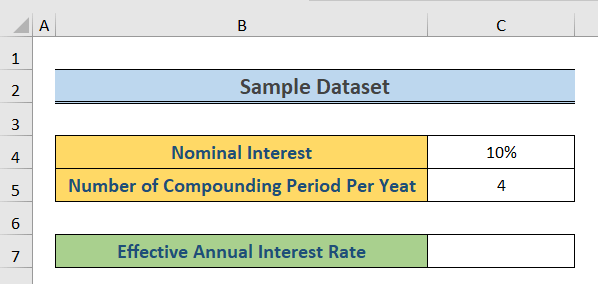
1. Použití vzorce efektivní úrokové sazby
V této metodě použijeme přímo vzorec pro efektivní úrokovou míru. Vzorec je následující
EAR=(1+i/n)^n-1
Zde,
I = stanovený roční úrok nebo nominální úrok
n = počet období skládání za rok
Kroky:
- Nejprve vyberte C7 a zapište následující vzorec,
=(1+C4/C5)^C5-1 - Pak stiskněte Vstupte na .
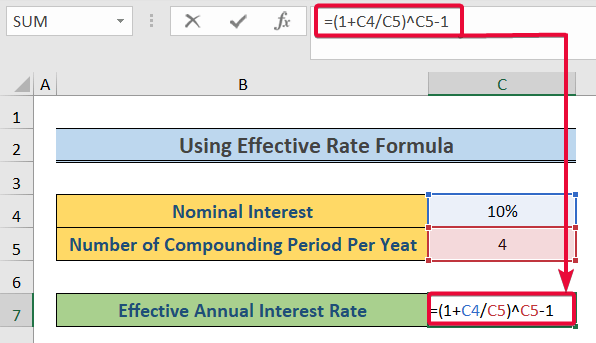
- V důsledku toho získáme EAR .
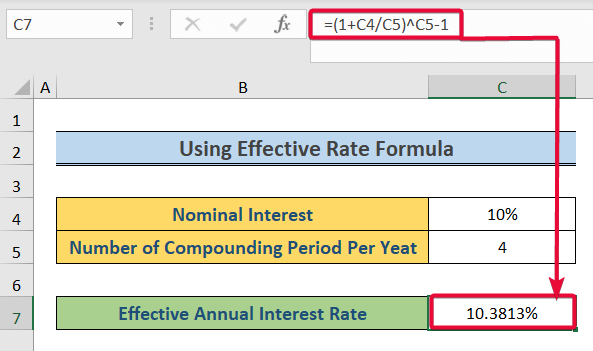
Přečtěte si více: Jak vypočítat efektivní úrokovou sazbu dluhopisů pomocí aplikace Excel
2. Použití funkce EFFECT
Funkce EFFECT je výchozí funkce Excelu pro výpočet efektivní roční úrokové sazby. Jako argument bere nominální úrok a počet období složení za rok.
Kroky:
- Na začátku vyberte C7 a zapište následující vzorec:
=EFFECT(C4,C5) - Pak stiskněte tlačítko Vstupte na .
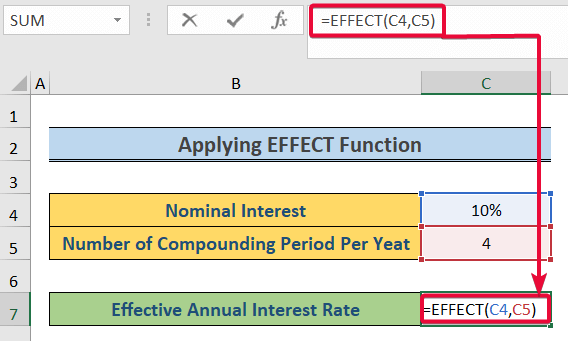
- V důsledku toho získáme EAR .
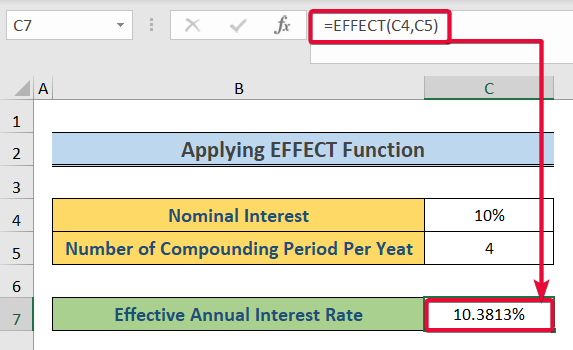
Přečtěte si více: Nominální vs. efektivní úroková sazba v aplikaci Excel (2 praktické příklady)
Podobná čtení
- Výpočet budoucí hodnoty investice s ohledem na inflaci, daně a úrokové sazby
- Vytvoření paušální a snižující se úrokové sazby v aplikaci Excel
- Jak používat vzorec nominální úrokové sazby v aplikaci Excel
- výpočet periodické úrokové sazby v aplikaci Excel (4 způsoby)
3. Použití kalkulačky efektivní úrokové sazby
V závěrečné metodě použijeme ke splnění úkolu kalkulačku efektivní úrokové míry. Sestavili jsme kalkulačku na základě tabulky s údaji poskytujícími počet splátek za určité složené období.
Kroky:
- Nejprve vyberte C4 a zapište požadovanou nominální sazbu.
- V tomto případě je to 10%.
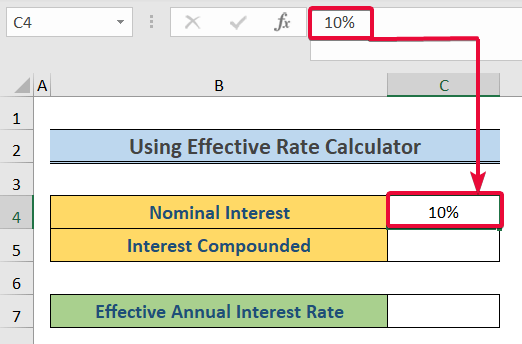
- Pak přejděte do "Složený úrok" box.
- V rozevíracím seznamu vyberte období, za které se budou úroky skládat.
- V tomto případě vybereme Čtvrtletně sazba složeného úroku.
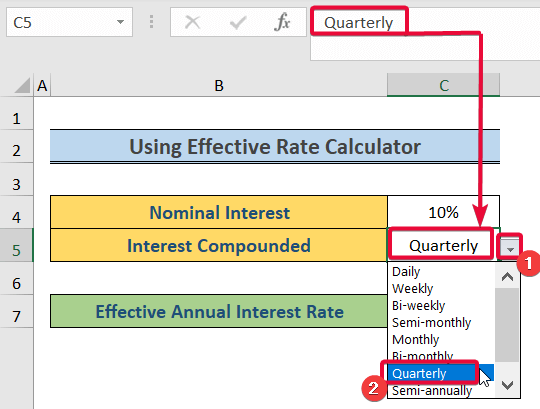
- V důsledku toho získáte efektivní úrokovou sazbu.
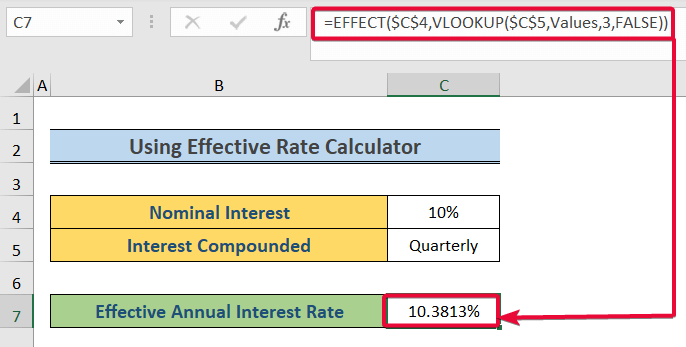
Použili jsme funkce VLOOKUP předat npery argument funkce Effective. Tento argument označuje počet plateb za rok. Funkce VLOOKUP vyhledává v Hodnoty pole v jiném listu, abyste zjistili hodnotu "Čtvrtletní" a vrací hodnotu 3. sloupec řádku, který je 4 v tomto případě.
Přečtěte si více: Jak vypočítat úrokovou sazbu v aplikaci Excel (3 způsoby)
Co je efektivní úroková sazba (EIR) nebo roční ekvivalentní sazba (AER)?
Například jste si šli do banky pro půjčku ve výši $10,000 Banka vám sdělila, že její úroková sazba (uvedená sazba nebo roční procentní sazba nákladů) byla 12% . A také zmínili, že se vám úrok bude měsíčně sčítat. Kolik byste bance zaplatili po roce? Předpokládejte, že jste do té doby bance nic nezaplatili. Podívejte se na níže uvedené kroky. Přehledně ukazují koncept efektivní roční úrokové sazby.
Kroky:
- Nejprve vyberte D8 a zadejte následující vzorec,
=C8*($C$5/12) - Pak stiskněte Ente r .
- V důsledku toho získáte částku úroků za první měsíc na. $10,000 vklad, který je $100 .
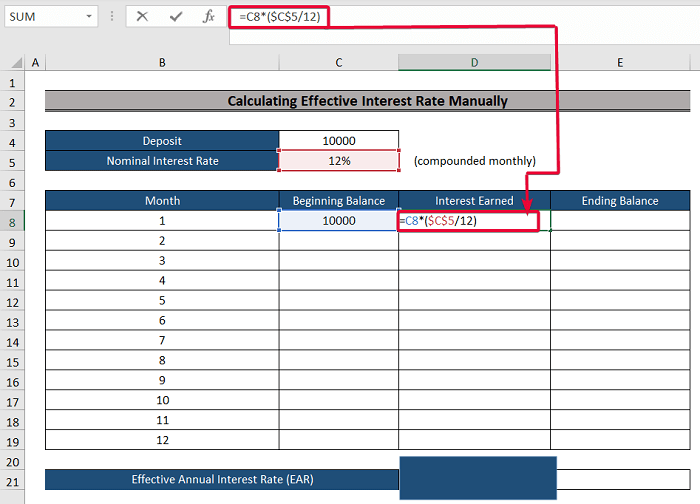
- Poté přičtěte počáteční vklad a úroky v účtu. E8 buňku pomocí následujícího vzorce:
=C8+D8 - Pak stiskněte Vstupte na .
- V důsledku toho získáte konečný zůstatek prvního měsíce, který je. $10100 .
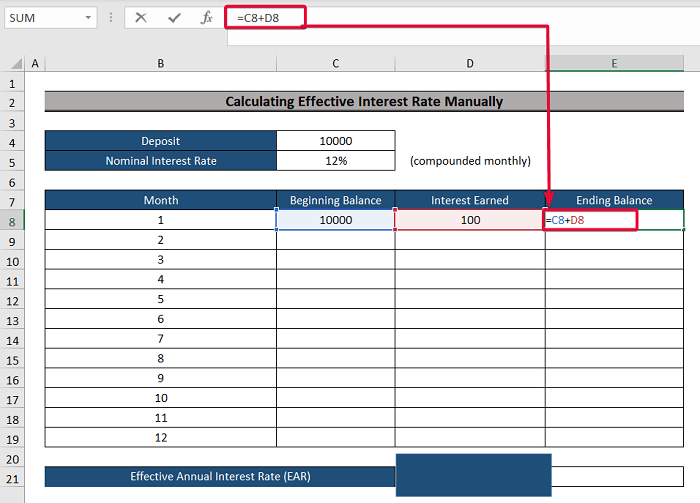
- Nyní vložte stejný vzorec do C9 buňka pro zjištění počátečního zůstatku pro následující měsíc, který je $10100 .
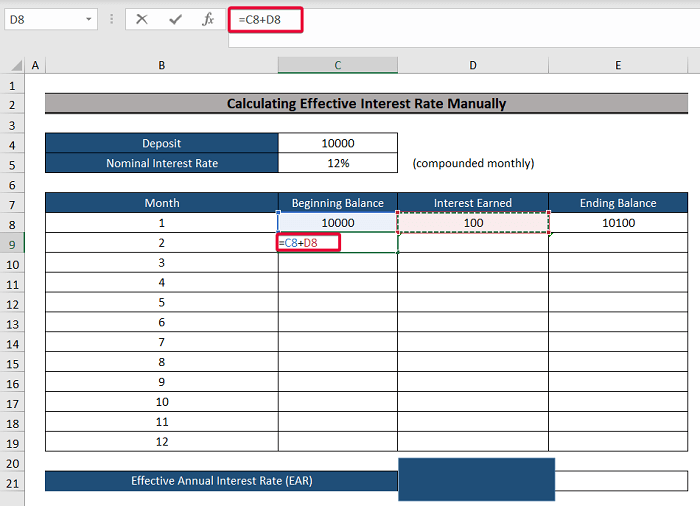
- Stejným způsobem postupujte i ve zbývajících měsících roku, abyste nakonec získali konečný zůstatek ve výši Prosinec , což je zároveň konečný zůstatek roku.
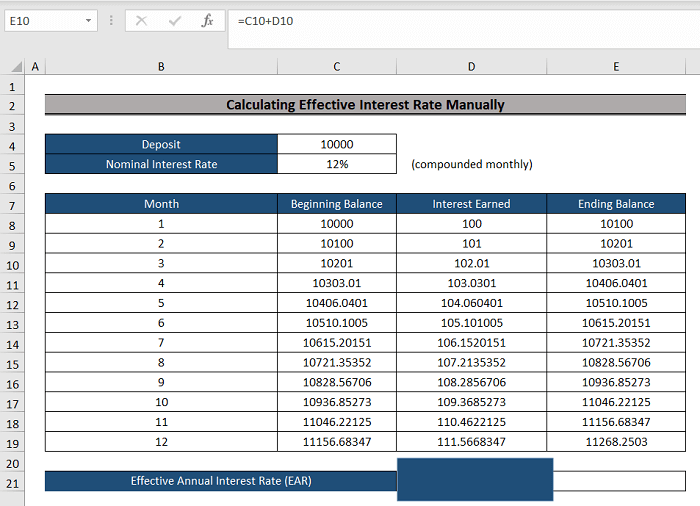
- Poté zapište následující vzorec do E21 buňka:
=(E19-C8)/C8 - Nakonec stiskněte Vstupte na .
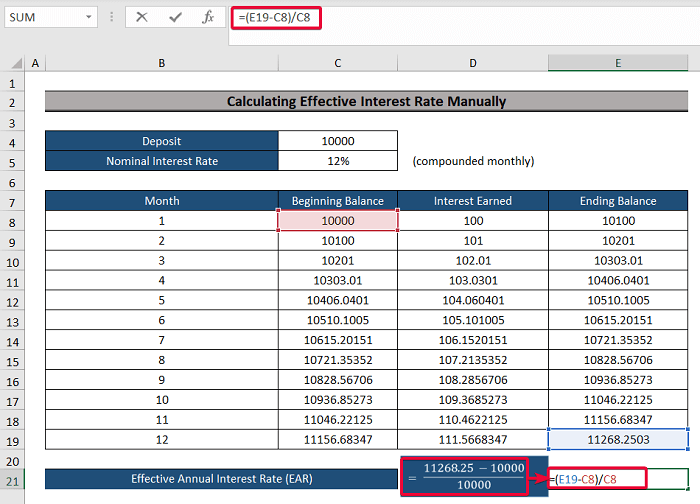
- Následně získáme efektivní úrokovou sazbu daného roku.
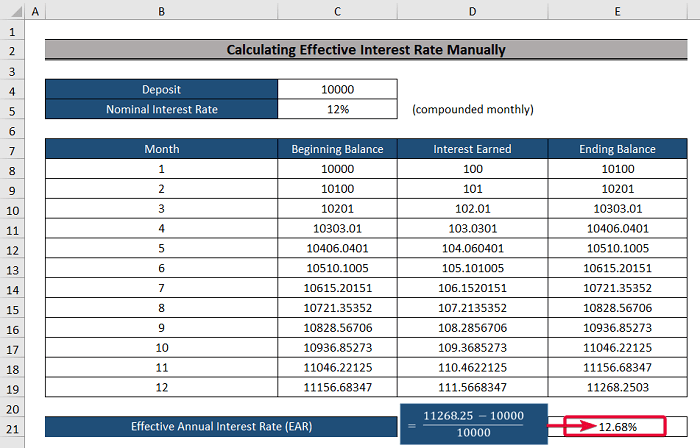
Závěr
V tomto článku jsme hovořili o třech praktických způsobech výpočtu efektivní úrokové sazby. Tyto metody pomohou uživatelům správně vypočítat efektivní úroky.

